Reklāma
di redaktors ”/> Šeit ir ieraksts mūzikas geeksiem. Vai esat kādreiz gribējuši izveidot MIDI failu ar partitūru, lai jūs varētu viegli iemācīties mūziku? Vai jums bija grūti atrast bezmaksas lietojamu mūzikas notāciju programmu? Bezmaksas midi redaktors, kas no rezultāta var izveidot pienācīgus MIDI failus? MuseScore to var izdarīt vēl un vēl - visu par brīvu!
MuseScore ir ļoti ērti lietojams. Tam ir vienkāršs grafiskais interfeiss, kuru ir ļoti viegli saprast un ar ko sākt. Kad esat devies, varat izmantot īsinājumtaustiņus, lai veiktu gandrīz visu - tad jūs patiešām pārvietojaties. Kad esat pabeidzis, vienkārši ir viegli saglabāt kā PDF failu vai atskaņot katram personālam skaļumu un instrumentu skaņas un eksportēt to kā MIDI.
Šī midi redaktora skaistums patiesībā slēpjas atvērtā koda mentalitātē. Tas ir lieliski rokasgrāmata un forums lai saņemtu ieteikumus, palīdzību, viltības un paziņojumus par kļūdu. Turklāt visa vesela mūziķu kopiena veido un atbalsta šo lietojumprogrammu.
Lietotne ir pieejama vairākām platformām un atbalsta daudz dažādu importēšanas un eksporta iespēju, padarot to ērtu lietošanu ar citām programmām, piemēram
Lilypond Kā izveidot savu nošu ar LilyPond Lasīt vairāk . Šīs ir lieliskas ziņas, ja vēlaties viegli izrakstīt mūziku, izmantojot MuseScore, un izdrukāt to, izmantojot skaisto Lilypond mūzikas tipogrāfiju.Izveidojiet jaunu punktu skaitu
Izveidojot jaunu partitūru, MuseScore vednis dara visu smago darbu jūsu labā. Aizpildiet informāciju, izvēlieties instrumentus, laika parakstu un atslēgu, un jūs esat gatavs doties.
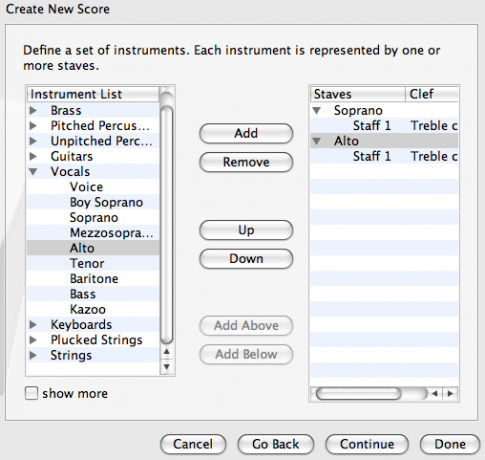
Ievadot pamata piezīmes
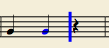 Noklikšķiniet uz pasākuma, par kuru vēlaties sākt rakstīt, rīkjoslā izvēlieties piezīmes ilgumu un noklikšķiniet uz N pa kreisi no piezīmju ilguma, lai norādītu, ka vēlaties sākt ievadīt piezīmes. Pēc tam noklikšķiniet uz piezīmes līnijas (vai atstarpes), lai tajā ievietotu piezīmi. Turpiniet darbu, līdz esat pabeidzis, pēc tam noklikšķiniet uz ESC, lai pārtrauktu piezīmju ievadīšanu.
Noklikšķiniet uz pasākuma, par kuru vēlaties sākt rakstīt, rīkjoslā izvēlieties piezīmes ilgumu un noklikšķiniet uz N pa kreisi no piezīmju ilguma, lai norādītu, ka vēlaties sākt ievadīt piezīmes. Pēc tam noklikšķiniet uz piezīmes līnijas (vai atstarpes), lai tajā ievietotu piezīmi. Turpiniet darbu, līdz esat pabeidzis, pēc tam noklikšķiniet uz ESC, lai pārtrauktu piezīmju ievadīšanu.
Tas ir vēl ātrāk ar īsinājumtaustiņi: Noklikšķiniet uz sava mēra; ierakstiet N, lai ievadītu piezīmes; banknošu ilgumu izvēlas, izmantojot skaitļus (5 = kājstarpe / ceturtdaļas piezīme); izmantojiet pilnu punktu (punktu), lai norādītu punktētu piezīmi; ierakstiet piezīmju burtu, lai tās ievadītu, vai SPACE, lai ievadītu atpūtu; vēlreiz ierakstiet N, lai pārtrauktu piezīmju ievadīšanu. Ņemiet vērā, ka DEL poga nozīmē UNDO - tas nav tā, kā rakstīt tekstu.
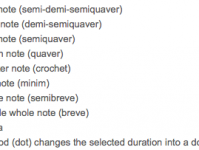
Ja jums tāds ir, rezultātu ievadīšanai varat izmantot arī MIDI tastatūru. Esmu pārliecināts, ka tas padara lietas vēl ātrāk!
Akordi
Akordi tiek izveidoti, noklikšķinot uz vietas, kur vēlaties ievietot piezīmi, vai izmantojot īsceļus. Turot nospiestu taustiņu, akordam tiks pievienotas piezīmes (arī dažiem Mac lietotājiem ir jānospiež FUNCTION taustiņš).

Vairākas balsis vienā rindā
Dažreiz personālam jāpievieno otra balss vai jāpievieno klavieru daļa ar atšķirīgu ritmu citām piezīmēm, kas jau atrodas pasākumā. Lai to izdarītu, ievadiet savu pirmo rindu kā parasti. Pēc tam noklikšķiniet uz pirmās piezīmes, kurā līnija sadalās, un ierakstiet N. Rīkjoslā izvēlieties otro balsi no četriem krāsainajiem cipariem. Pēc tam ievadiet kā parasti.
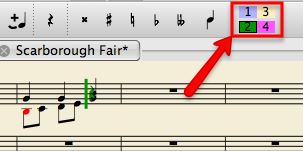
Kopēt ielīmēt
Iezīmējiet savu izvēli, noklikšķinot uz pirmās, nospiežot SHIFT un pēc tam noklikšķinot uz pēdējās piezīmes. Lai izgrieztu un ielīmētu, izmantojiet rediģēšanas izvēlni vai CTRL-C un CTRL-V (CMD operētājsistēmai Mac). Ielīmējiet, noklikšķinot uz piezīmes precīzi tajā vietā, kur jāatrodas kopētā atlases pirmajai piezīmei. Tas varētu nozīmēt, ka tur jāievada piezīme tikai ielīmēšanas punktam.
Tempo
Izvēlieties pamata tempu visam skaņdarbam, dodoties uz Displejs> Atskaņošanas panelis. Izmēģiniet to, spēlējot skaņdarbu, un noskaidrojiet tieši to ātrumu, kādu vēlaties.
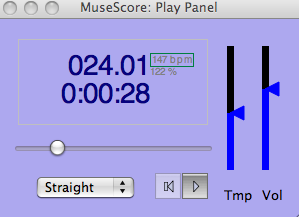
Ja vēlaties, katras sadaļas tempu partitūrā varat atzīmēt atšķirīgi. Pievienojiet tempo marķējumu, noklikšķinot uz pirmās piezīmes un izvēloties Izveidot> Teksts> Tempo. Pēc tam no saraksta izvēlieties atbilstošo tempu un, ja nepieciešams, pielāgojiet BPM. Tas ietekmēs atskaņošanu un var būt ļoti noderīgs.
Laiks / atslēgu paraksti, dinamika un izrotājumi
Rezultātā var ievietot dinamiku, taustiņu izmaiņas, tempu izmaiņas, joslu līnijas, atkārtojumus un citus marķējumus, un daži ietekmē atskaņošanu. Iet uz Displejs> Palete un redzēsit visas iespējas. Galvenokārt, priekšmets jāvelk partitūrā un jāļauj tam pieķerties pie jau esošās piezīmes vai joslas līnijas.
MIDI failu sajaukšana un veidošana
Pirms faila saglabāšanas kā MIDI (kas patiešām ir tikpat vienkāršs kā Fails> Saglabāt kā), jūs varat veikt nelielu sajaukšanu, lai izceltu atsevišķas daļas vai mainītu katra instrumenta skaņu. Iet uz Displejs> Mikseris lai iegūtu sajaukšanas paneli, kurā var mainīt atsevišķu daļu skaļumu un mainīt skaņas.
Ir izslēgtas / solo izvēles rūtiņas, kuras ir lieliski piemērotas atskaņošanai vietnē MuseScore, taču, lai izveidotu MIDI failus, jums būs jāpārliecinās par skaļuma kontroli (labi, ka jūs to darāt Mac datorā). Lai vēl vairāk izceltu atsevišķu līniju, izmēģiniet to ar skaļāku instrumentu, piemēram, klavierēm.
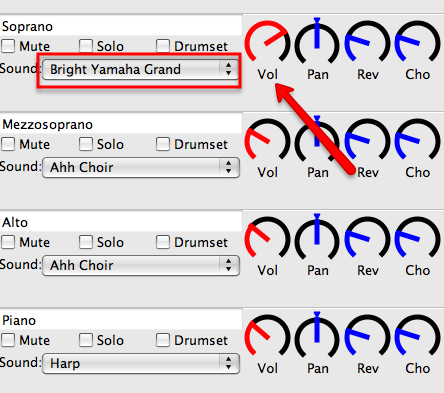
Izmantojot alternatīvus skaņas fontus
Ja esat kopējais mūzikas geeks, iespējams, jums patīk, ka jūsu MIDI skan mazliet labāk. MuseScore ļauj izmantot dažādus skaņas fontus, kurus var pietiekami viegli pievienot, izmantojot šos norādījumus (Tas ir GM fails tu gribi). Es no visas sirds varu ieteikt Fluid skaņas fonts, taču apkārt ir daudz citu, lai izmēģinātu.
Saņemiet MuseScore bezmaksas!
MuseScore ir fantastisks, ērti lietojams bezmaksas mūzikas nošu programma 7 nošu veidotāju lietotnes mūzikas ierakstīšanai jebkurVai tu esi nākamais Mocarts? Vai vēlaties parādīt nākamo savas grupas globālo hitu? Ja tā, nošu rakstīšanai nepieciešami daži rīki. Lasīt vairāk ar iespēju eksportēt kā MIDI, PDF vai citu formātu. Tas ir pieejams vairākām operētājsistēmām, tāpēc dodieties! Tad atgriezieties šeit un dariet mums zināmu, ko jūs domājat par programmu.
Eņģe ir interneta studiju un žurnālistikas absolvente, kurai patīk strādāt tiešsaistē, rakstīt un izmantot sociālos medijus.

